
 GitBucket
GitBucket
Repositori berisi langkah konfigurasi load balancing pada WordPress khususnya pada layer 7
| README.md | 4 years ago | ||
| block.sh | 5 years ago | ||
| haproxy.sh | 5 years ago | ||
| lsyncd.sh | 5 years ago | ||
| template-wp-lb.png | 5 years ago | ||
| wordpress.sh | 5 years ago | ||
WordPress-Load-Balance-Layer-7
Repositori berisi langkah konfigurasi load balancing pada WordPress khususnya pada layer 7
Topology :

Catatan : Sistem operasi yang digunakan pada dokumentasi ini adalah CentOS 7, apabila Anda menggunakan sistem operasi selain CentOS 7 maka diperlukan penyesuaian terlebih dahulu pada keseluruh script.
Persiapan
- 1 Node Load Balance
- server-ha
- 2 Node Backend Webserver
- backend1
- backend2
- 1 Node Database
- server
- Download repo pada backend1 :
$ git clone http://git.leon36.web.id/git/leon/WordPress-Load-Balance-Layer-7.git; cd WordPress-Load-Balance-Layer-7;
Pre-installation
1. Buat bash script untuk otomasi install paket epel
$ vi epel.sh
#!/bin/bash for i in ip-load-balance \ ip-backend1 \ ip-backend2 \ ip-database do ssh root@"$i" yum install epel-release htop yum-utils -y done
Beri permission execute pada file epel.sh :
$ chmod +x epel.sh
Eksekusi file tersebut :
$ ./epel.sh
2. Buat bash script untuk otomasi install paket nginx dan php
$ vi ephp.sh
#!/bin/bash
for i in ip-backend1 \
ip-backend2
do
ssh root@"$i" yum install nginx -y;
ssh root@"$i" "systemctl enable nginx && systemctl start nginx";
ssh root@"$i" yum install http://rpms.remirepo.net/enterprise/remi-release-7.rpm -y;
ssh root@"$i" yum-config-manager --enable remi-php72;
ssh root@"$i" yum -y install php \
php-intl \
php-common \
php-opcache \
php-mcrypt \
php-cli \
php-gd \
php-curl \
php-mysqlnd \
php-dom \
php-curl \
php-zip \
php-mbstring \
php-xml \
php-xmlreader \
php-simplexml \
php-bcmath \
php-soap \
php-amqplib \
php-fpm;
ssh root@"$i" "systemctl enable php-fpm && systemctl start php-fpm";
done
Beri permission execute pada file ephp.sh :
$ chmod +x ephp.sh
Eksekusi file tersebut :
$ ./ephp.sh
3. Install HAProxy pada node load balance
$ yum install haproxy -y
Jalankan service HAProxy
$ systemctl start haproxy
Aktifkan service HAProxy
$ systemctl enable haproxy
4. Install MariaDB pada node database
Tambahkan repository MariaDB :
$ vi /etc/yum.repos.d/mariadb.repo
[mariadb] name = MariaDB baseurl = http://yum.mariadb.org/10.1/centos7-amd64 gpgkey=https://yum.mariadb.org/RPM-GPG-KEY-MariaDB gpgcheck=1
Install MariaDB
$ yum install -y mariadb-server
Jalankan service MariaDB
$ systemctl start mariadb
Aktifkas service MariaDB
$ systemctl enable mariadb
Konfigurasi Node Database
1. Buat database dengan nama wp_db :
$ mysql -u root -p
> create database wp_db;
2. Beri akses wp_db ke user wp_user
$ mysql -u root -p
> GRANT ALL PRIVILEGES on wp_db.* to 'wp_user'@'%' IDENTIFIED BY 'some-password';
> flush privileges;
Konfigurasi Node Webserver1
1. Konfigurasi Server Block :
Ubah dan sesuaikan server_name dengan domain Anda :
$ vi block.sh
Jika sudah, silakan dieksekusi file berikut ini :
$ chmod +x block.sh
$ ./block.sh
Verifikasi server block :
$ ls -lah /etc/nginx/conf.d/blocks.conf
$ cat /etc/nginx/conf.d/blocks.conf
2. Konfigurasi file php-fpm pada backend1 dan backend2 :
$ sed -i 's/apache/nginx/g' /etc/php-fpm.d/www.conf
Restart service php-fpm :
$ systemctl restart php-fpm
Catatan : Pastikan dikedua node backend php-fpm telah berjalan dengan baik.
3. Download file source WordPress :
$ sh wordpress.sh
4. Atur koneksi database :
$ cd /var/www/html/wp;
$ cp wp-config-sample.php wp-config.php
$ vi wp-config.php
define( 'DB_NAME', 'wp_db' ); define( 'DB_USER', 'wp_user' ); define( 'DB_PASSWORD', 'some-password' ); define( 'DB_HOST', 'server-db.floss.my.id' );
5. Definisikan site_url dan home_url :
Definisikan site_url dan home_url menggunakan variabel berikut agar website tidak hanya listen ke 1 hostname saja :
$ vi wp-config.php
define( 'WP_HOME', 'http://' . $_SERVER['HTTP_HOST'] ); define( 'WP_SITEURL', 'http://' . $_SERVER['HTTP_HOST'] );
Catatan : Pastikan kembali permission file wp-config.php
6. Install & konfigurasi lsyncd agar root directory website antar node backend sync :
Sesuaikan IP Address untuk backend2 :
$ vi lsyncd.sh
Note : Pastikan dari backend1 bisa melakukan remote ssh tanpa password (key-auth) ke backend2
Apabila sudah yakin, silakan eksekusi file berikut ini :
$ sh lsyncd.sh
Catatan 1 : Pastikan status service lsyncd berjalan dengan baik.
Catatan 2 : Cek directory /var/www/html/wp pada node backend2, sesuaikan permission dan ownershipnya.
Catatan 3 : restart service nginx pada node backend2
Konfigurasi Node HAProxy :
1. Gunakan konfigurasi berikut ini :
Sesuaikan terlebih dahulu IP Backend pada file haproxy.sh.
$ vi haproxy.sh
Jika sudah yakin, silakan dieksekusi file berikut ini :
$ sh haproxy.sh
Catatan : Pastikan status service haproxy berjalan dengan baik.
Pengujian
1. Pointing sub-domain frontend.floss.my.id ke IP Address node HAProxy
2. Buka website http://frontend.floss.my.id
3. Lakukan instalasi seperti biasa
4. Pastikan response header pada node berubah :
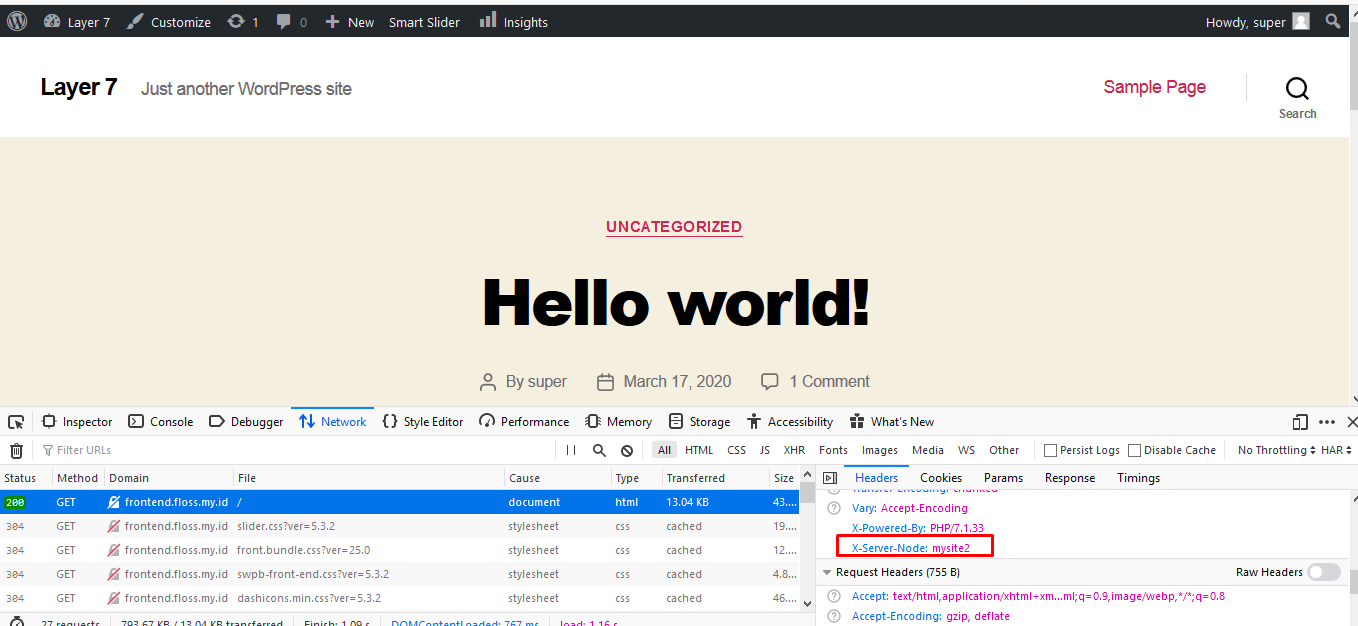
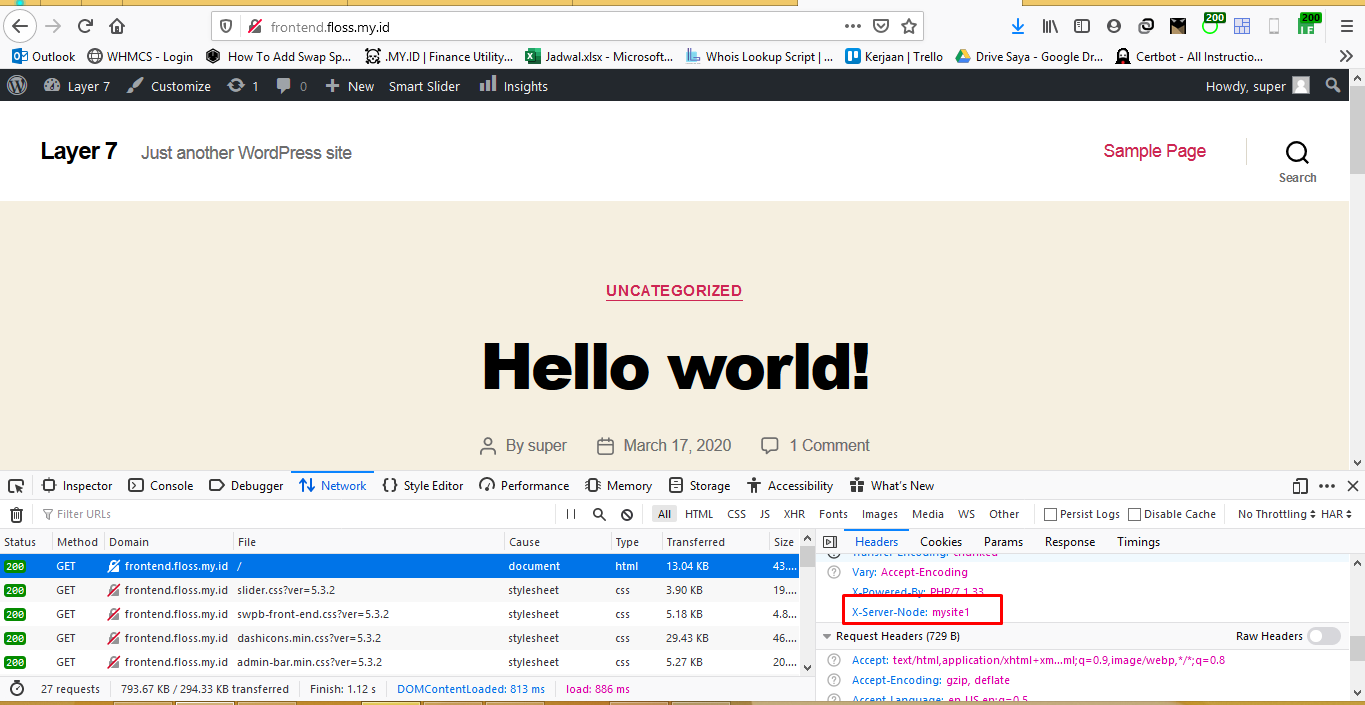
4. Instalkan theme custom pada halaman wp-admin.php dan pastikan website tidak error
Questions ?
If you have questions related to the topic in this repository, please feel free to contact me at :